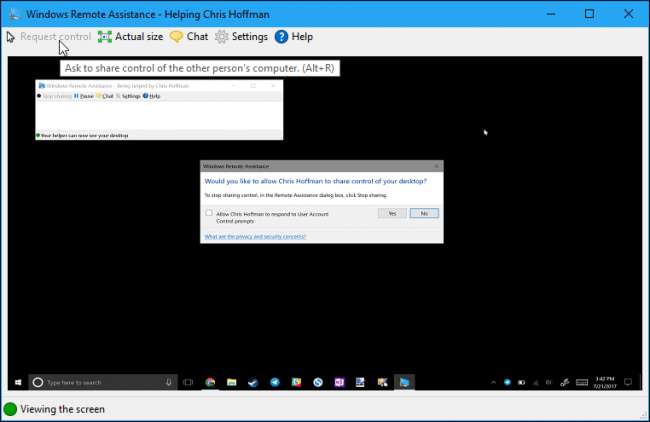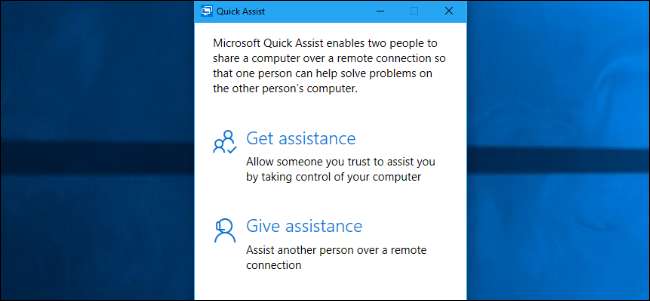
A Windows néhány beépített eszközt kínál az interneten keresztüli távoli segítségnyújtáshoz. Ezek az eszközök lehetővé teszik egy másik személy számítógépének távvezérlését, így segíthet nekik a hibaelhárításban, miközben telefonál velük. Hasonlóan működnek, mint Távoli asztal , de elérhetőek a Windows összes kiadásában, és egyszerűen beállíthatók.
ÖSSZEFÜGGŐ: A legjobb eszközök a távoli technikai támogatás egyszerű végrehajtására
Ha mindkettő a Windows 10 rendszert használja, akkor a beépített „Quick Assist” alkalmazást használhatja erre. Ha egyikőtök Windows 7 vagy 8 rendszert használ, használhatja a régebbi Windows távsegítséget. A Windows távsegítséget továbbra is a Windows 10 tartalmazza, csak arra az esetre, ha szüksége lenne rá.
Ne feledje, hogy mindkét funkció megköveteli, hogy a másik személy segítsen a kapcsolat létrehozásában. Nem lehet csak távolról csatlakozni, amikor csak akarja - családtagjának vagy barátjának a PC-nél kell ülnie, hogy hozzáférést biztosítson a csatlakozáshoz. Szükséged lesz egy másik távoli asztali megoldás ha bármikor kapcsolatba akar lépni anélkül, hogy szüksége lenne a másik segítségére.
Ha mindkettőjük rendelkezik Windows 10-tel: Használja a Gyorssegítőt
ÖSSZEFÜGGŐ: A Windows 10 évfordulós frissítésének újdonságai
A Windows 10 új „Quick Assist” funkciója valószínűleg a legegyszerűbb módja annak, hogy elinduljon és fusson, így mindketten a Windows 10 rendszert az évfordulós frissítés telepítve van, ezt ajánljuk.
Hogyan kezdjünk el segíteni valakinek
Először nyissa meg a Gyorssegítő alkalmazást a Start menüben a „Gyorssegítés” kifejezés keresésével, majd a Gyorssegítés parancsikon elindításával. Navigálhat a Start> Windows kiegészítők> Gyorssegítés menüpontra is.
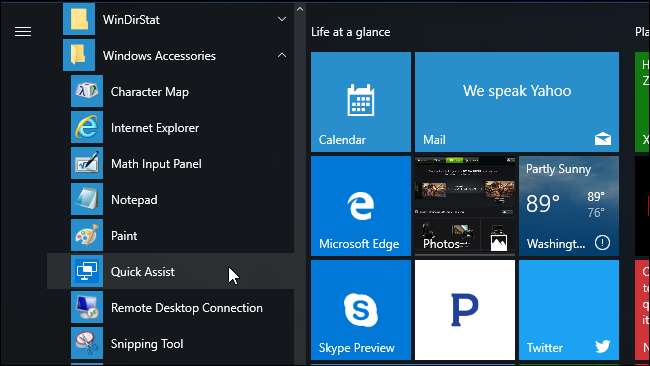
Feltéve, hogy segíteni akar valaki másnak azáltal, hogy távolról hozzáfér a számítógépéhez, kattintson a „Segítség nyújtása” gombra.
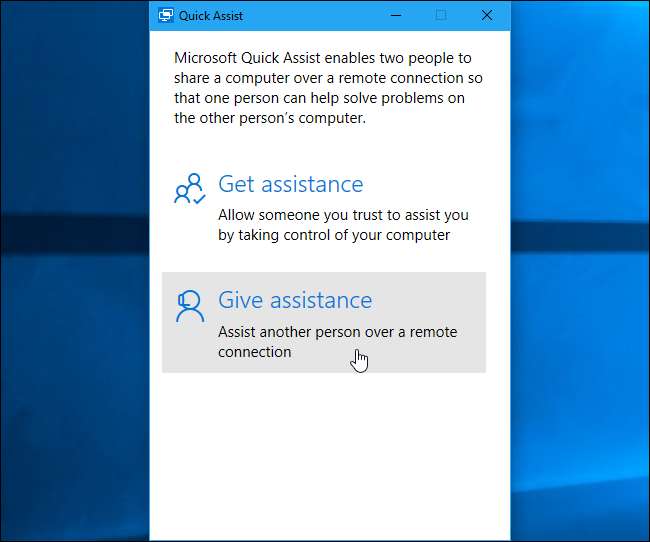
Ezután be kell jelentkeznie a Microsoft-fiókjával. Miután ezt megtette, kap egy biztonsági kódot, amely tíz percen belül lejár.
Ha lejár a kódja, akkor bármikor újra rákattinthat a „Segítség nyújtása” gombra, hogy új, tíz percig érvényes kódot kapjon.
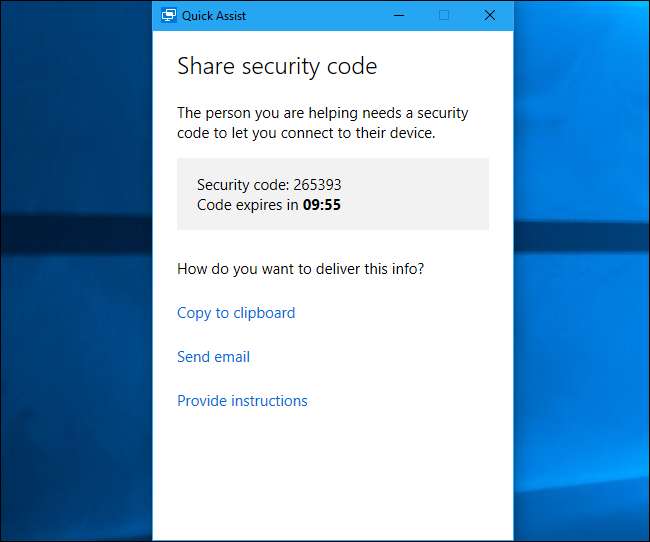
Mit kell tennie a másik embernek
Ezután beszélnie kell barátjával vagy családtagjával a számítógépén található Quick Assist alkalmazás megnyitásával. Ezt megteheti e-mailben, SMS-ben vagy telefonon.
Meg kell nyitniuk a Start menüt, be kell írniuk a „Quick Assist” kifejezést a keresőmezőbe, és el kell indítaniuk a megjelenő Quick Assist alkalmazást. Vagy navigálhatnak a Start> Windows kiegészítők> Gyorssegítés menüpontra.
Ezután a megjelenő Gyorssegítő ablakban a „Segítség kérése” gombra kell kattintaniuk.
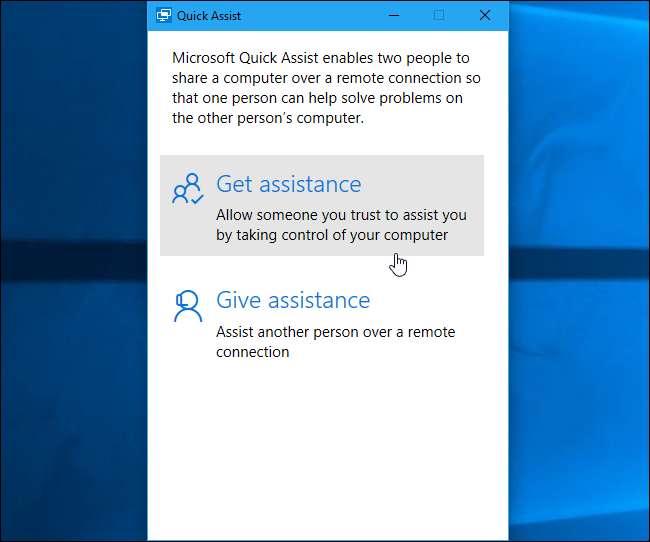
Ekkor a rendszer megkéri, hogy adja meg a kapott biztonsági kódot. A kódot tíz percen belül meg kell adniuk a kézhezvételtől számítva, különben a kód lejár.
Ezután a másik személy megerősítő üzenetet fog látni, és el kell fogadnia, hogy hozzáférést adjon Önnek a számítógépéhez.
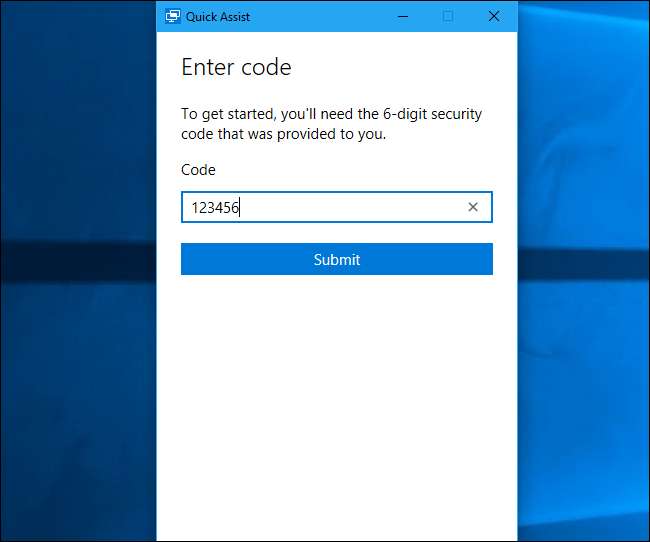
Most csatlakozott
Most létrejön a kapcsolat. A Gyorssegéd párbeszédpanel szerint néhány percbe telhet, mire az eszközök csatlakoznak, ezért türelmesnek kell lennie.
Amint megteszi, látni fogja, hogy a másik személy asztala megjelenik a számítógép ablakában. Teljes hozzáférése lesz a teljes számítógépükhöz, mintha maga előtt ülne, így bármilyen programot elindíthat, vagy elérheti azokat a fájlokat, amelyek csak lehetségesek. Minden jogosultsággal rendelkezel a számítógép tulajdonosával, így nem korlátozódhat a rendszerbeállítások megváltoztatására. Hibaelhárítást végezhet a számítógépen, módosíthatja a beállításokat, ellenőrizheti a rosszindulatú programokat, telepíthet szoftvereket, vagy bármi mást tehetne, amit akkor tenne, ha a számítógép előtt ülne.
Az ablak jobb felső sarkában olyan ikonok láthatók, amelyek lehetővé teszik az annotálást (rajzolás a képernyőn), az ablak méretének megváltoztatását, a számítógép távoli újraindítását, a feladatkezelő megnyitását, vagy a Gyorssegítő kapcsolat szüneteltetését vagy befejezését. .
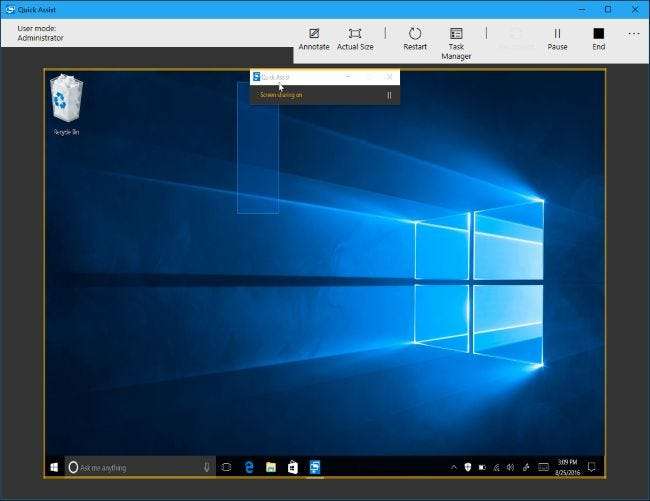
A másik személy továbbra is láthatja az asztalát, amikor használja, így láthatja, hogy mit csinál, és követheti. Az ablak jobb felső sarkában található annotációs ikon lehetővé teszi, hogy annotációkat rajzoljon a képernyőre, hogy segítsen kommunikálni a másik személlyel.
Bármelyik ember bármikor megszakíthatja a kapcsolatot azzal, hogy bezárja az alkalmazást a képernyő tetején található „Quick Assist” sávból.
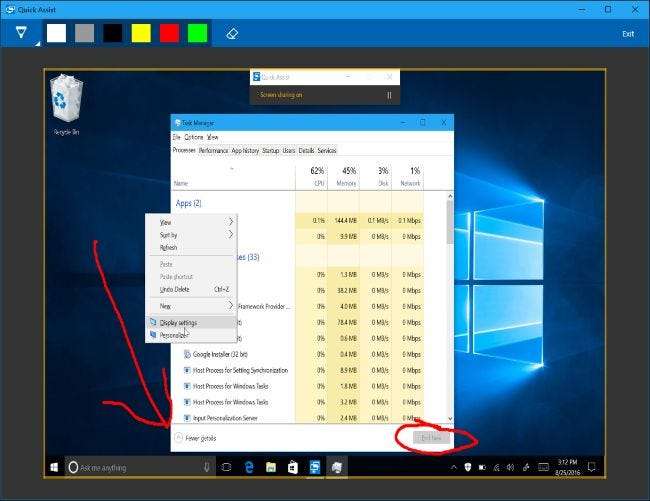
Vigyázzon a hálózati beállítások módosításakor. Néhány hálózati beállítás megváltoztathatja a kapcsolatot, és szükségessé teheti a másik személy segítségével a Gyorstámogatás kapcsolat újbóli létrehozását.
A „távoli újraindítás” opció a távoli számítógép újraindítására szolgál, és minden további bevitel nélkül azonnal folytatja a Gyorssegítő munkamenetet. Ez azonban nem mindig működik megfelelően. Készüljön fel arra, hogy beszéljen a másik személlyel, amikor visszalép a számítógépére, és újraindítja a Quick Assist munkamenetet, ha probléma merül fel, és ez nem történik meg automatikusan.
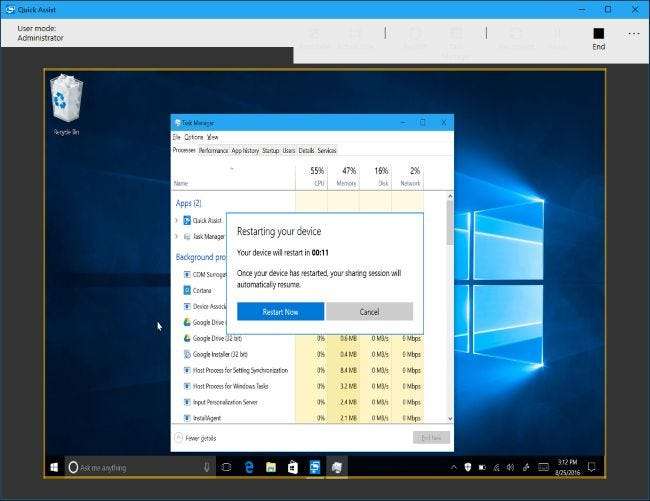
Ha egyikének vagy mindkettőnek Windows 7 vagy 8 operációs rendszere van: Használja a Windows távsegítséget
Ha valamelyikőtök még nem frissült Windows 10 rendszerre, akkor nem tudja használni a Gyorssegéd funkciót. Szerencsére használhatja a Microsoft régebbi, de még mindig hasznos Windows távsegítség eszközét, amely a Windows 7, 8 és 10 rendszereken található.
Hogyan hívjunk meg valakit segítségre
Ha azt szeretné, hogy valaki más meghívja Önt a PC-jéhez való hozzáférésre, akkor a következő lépéseket kell végrehajtania. Ha valaki másnak próbál hozzáférést biztosítani a számítógépéhez, hajtsa végre az alábbi lépéseket.
Először nyissa meg a Windows távsegítség alkalmazást. Megtalálja, ha megnyitja a Start menüt, rákeres a „Távsegítség” kifejezésre, és elindítja a „Windows távsegítség” alkalmazást.

Windows 10 rendszeren a Windows távsegítség eszköze kissé el van rejtve. Még mindig megtalálhatja a Start menü megnyitásával, a „Távsegítség” keresésével, majd a „Hívjon meg valakit, hogy csatlakozzon a számítógépéhez és segítsen, vagy felajánlja, hogy segít valakinek” lehetőségre kattintva.
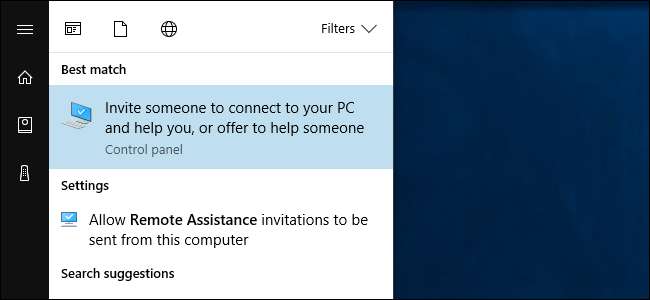
Feltéve, hogy segítséget szeretne kapni a számítógépével kapcsolatban, kattintson a „Meghívhat valakit, akiben megbízik, hogy segítsen”.
Ha a távsegítség meghívásait letiltotta a számítógépén, hibaüzenetet fog látni. Csak kattintson a „Javítás” gombra, és a hibaelhárító eszköz felajánlja a távsegítség engedélyezését az Ön számára.
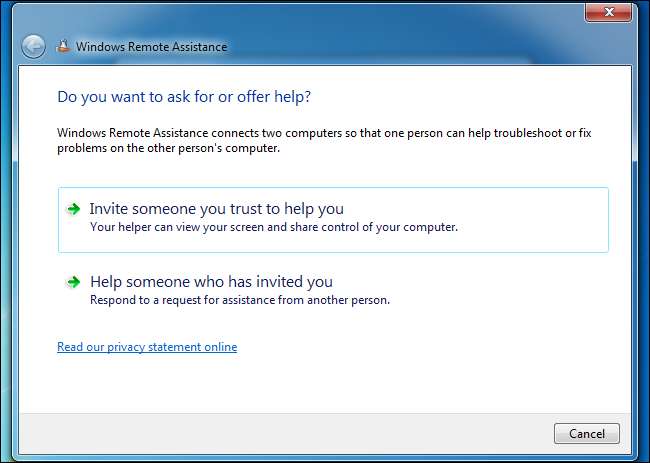
Többféleképpen lehet meghívni valakit. Bármikor létrehozhat meghívó fájlt a „Meghívás mentése fájlként” gombra kattintva, és elküldheti - például egy olyan webalapú e-mail eszközzel, mint a Gmail vagy az Outlook.com. Ha telepített egy e-mail programot, kattintson az „E-mail használata meghívó elküldésére” gombra.
Lehetséges, hogy használhatja az Easy Connect alkalmazást is. A funkció használatához mind Önnek, mind a segítőjének rendelkeznie kell az Easy Connect szolgáltatással. Ehhez társak közötti hálózati funkciókra van szükség, és előfordulhat, hogy bizonyos hálózatokon nem állnak rendelkezésre.
A „Easy Connect használata” a legegyszerűbb lehetőség, ha elérhető.
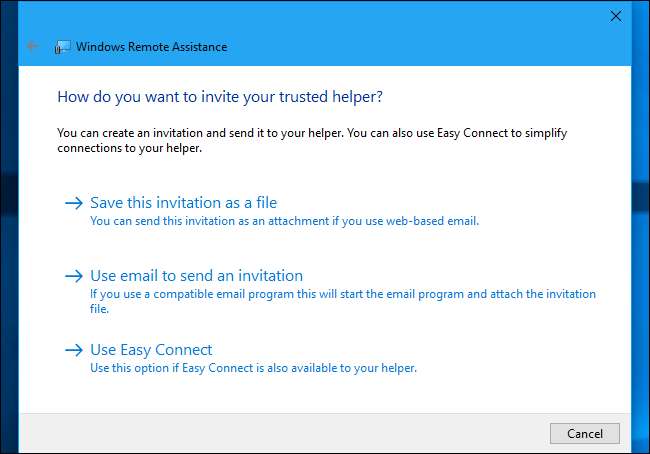
Ha az Easy Connect lehetőséget választja, akkor kap egy jelszót. Ezt a jelszót meg kell adnia a másik személynek, aki használhatja a számítógépéhez való csatlakozáshoz. (Ez a jelszó csak a számítógéphez való csatlakozásra érvényes, amíg ez az ablak nyitva van, és minden alkalommal megváltozik, amikor újraindítja a Windows távsegítséget.)
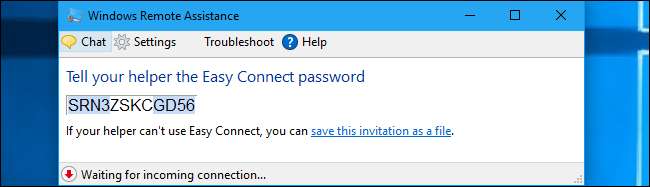
Ha a másik személy valamilyen oknál fogva nem tudja használni az Easy Connect szolgáltatást, akkor kattintson a „meghívó mentése fájlként” gombra.
A rendszer kéri, hogy mentse el a meghívó fájlt, és megadjon egy jelszót. Küldje el a meghívó fájlt a másiknak, tetszése szerint - például a Gmail, az Outlook.com, a Yahoo! Mail, vagy bármilyen más program, amit használ.
Adja meg az illetőnek a jelszót is. Ezek okból külön-külön. Például, ha valakivel telefonon beszél, akkor érdemes elküldeni neki a meghívó fájlt, majd elmondani a telefonon a jelszót, biztosítva, hogy senki, aki elfogja az e-mailt, nem tud csatlakozni a számítógépéhez.
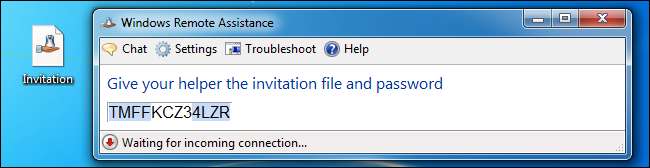
Hogyan kapcsolódhat a másik személy
A személynek, aki csatlakozik a számítógépéhez, meg kell nyitnia a Windows távsegítség alkalmazást a számítógépén, és kattintson a „Segítsen valakinek, aki meghívott” lehetőségre.
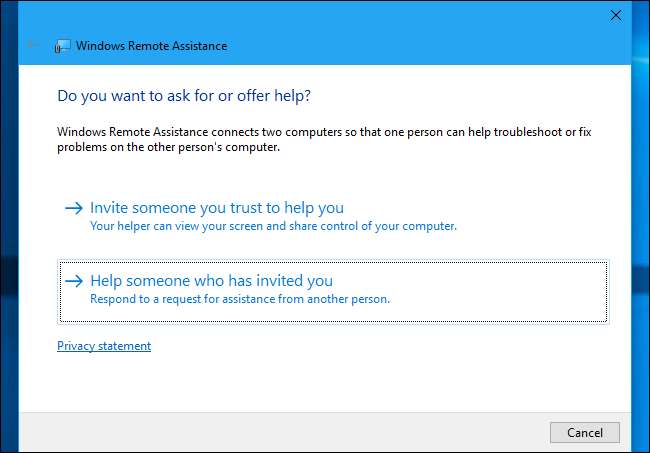
A csatlakozónak vagy az „Easy Connect használata”, vagy a „Meghívó fájl használata” gombra kell kattintania, attól függően, hogy van-e meghívó fájlja, vagy csak egy Easy Connect jelszóval rendelkezik. Ha elérhető, az Easy Connect a legegyszerűbb lehetőség.
Ha a csatlakozó személy meghívó fájlt kapott, akkor duplán kattinthat rá, és megadhatja a csatlakozáshoz szükséges jelszót.
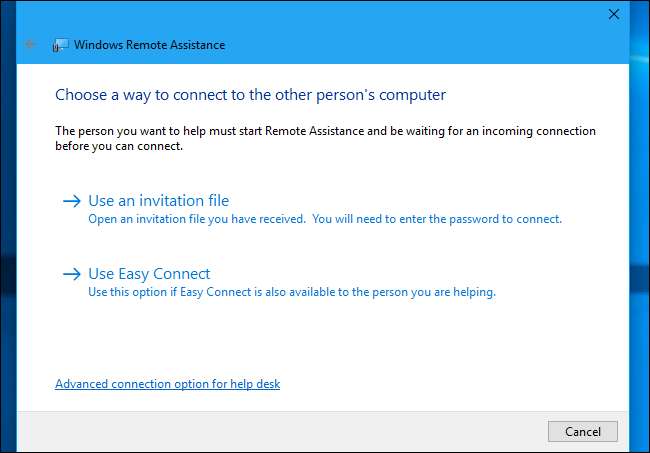
Attól függően, hogy az Easy Connect-et használja-e vagy sem, a csatlakozónak vagy meg kell adnia egy meghívó fájlt, majd a másik számítógépen megjelenő jelszót, vagy csak a jelszót.
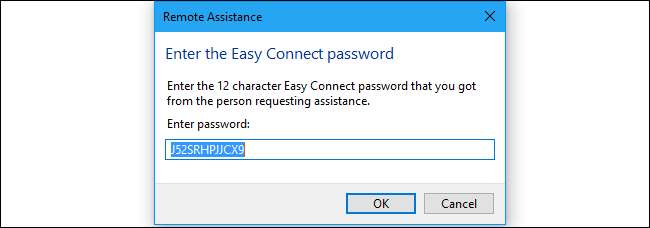
Most csatlakozott
A számítógép előtt ülő személy egy utolsó üzenetet kap, amely megkérdezi, hogy engedélyezni szeretné-e a kapcsolatot. Miután ezt megtette, a csatlakozó személy láthatja a képernyőjét. Ez a személy vagy megnézheti és utasításokat adhat, vagy a „Vezérlés kérése” gombra kattintva kérheti a távoli PC vezérlésének lehetőségét.
A PC előtt ülő személy továbbra is nézheti és láthatja, hogy mi történik. Az idő bármely pontján bezárhatják a Távsegítség ablakot a kapcsolat megszakításához.
Van még egy „Csevegés” gomb, amelyre rákattinthat az eszköztáron, amely lehetővé teszi mindkét ember számára, hogy SMS-ben csevegjenek egymással, miközben a Távsegítség kapcsolat létrejön.
Csak légy óvatos, ha módosítasz néhány hálózati beállítást, mivel ez a Távsegítség eszköz megszakadását okozhatja, és előfordulhat, hogy még egyszer létre kell hoznod a kapcsolatot.